Oppsett av Vipps-opplasting (Vipps-nummer)
For å ta i bruk funksjonen for Vipps-opplasting må man først sette opp forhandlerinfo. Det er informasjon om organisasjonens oppsett hos Vipps, og kreves for å kunne tolke filene med transasjoner fra Vipps, for Vipps-nummer (ikke Vipps eFaktura).
Oppsett i Vipps
Før organisasjonen kan sette opp Vipps-opplasting i HyperSys må man først ha satt opp et salgssted i Vipps. Dette er en del av å sette opp Vippsnummer. Les mer om oppsettet hos Vipps.
Oppsett i HyperSys
Når salgsstedet er satt opp kan man gjennomføre oppsettet i HyperSys.
For å starte oppsettet av Vipps-opplasting i HyperSys går man inn på Økonomi → Last opp betalingsdata → Vipps. Ved første bruk, trykk på ![]() . Deretter klikker man på
. Deretter klikker man på ![]() for å starte oppsettet.
for å starte oppsettet.
I eksempelene våre har vi brukt følgende informasjon:
- Navn på sentralleddet: Organisasjonen
- Organisasjonsnummer: 123 456 789
- Navn på salgsstedet i Vipps: Organisasjonen Medlemskap
- Vipps-nummeret til salgsstedet: 123456
- Forhandler-ID: 111111
- Salgssted-ID: 555555
1. Logge inn på salgssted i Vipps
Først må man logge inn i salgsstedet på Vipps. Dette er hvordan man kommer inn til salgsstedet fra forsiden på https://vipps.no/

2. Klikk på Logg inn i VippsPortalen
3. Velg å logge inn med BankID eller BankID Mobil
4. Klikk på salgsstedet som skal legges inn i HyperSys
2. Fyll inn informasjon i HyperSys
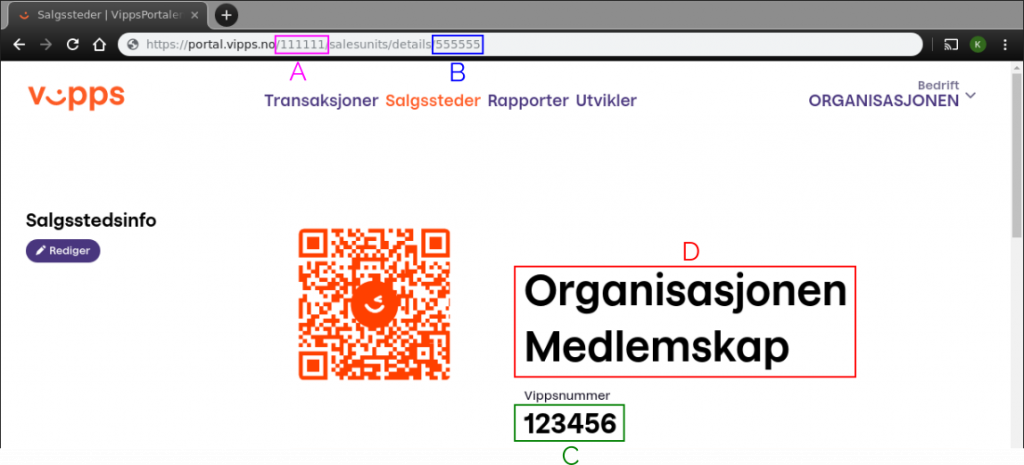
Siden du får opp vil se omtrent slik ut. Dette er feltene som er markert:
- A: Forhandler-ID
- B: Salgssted-ID
- C: Vippsnummer
- D: Navn på salgssted
Feltene A, C og D skal brukes i HyperSys. Dette er hvordan feltene fylles ut:
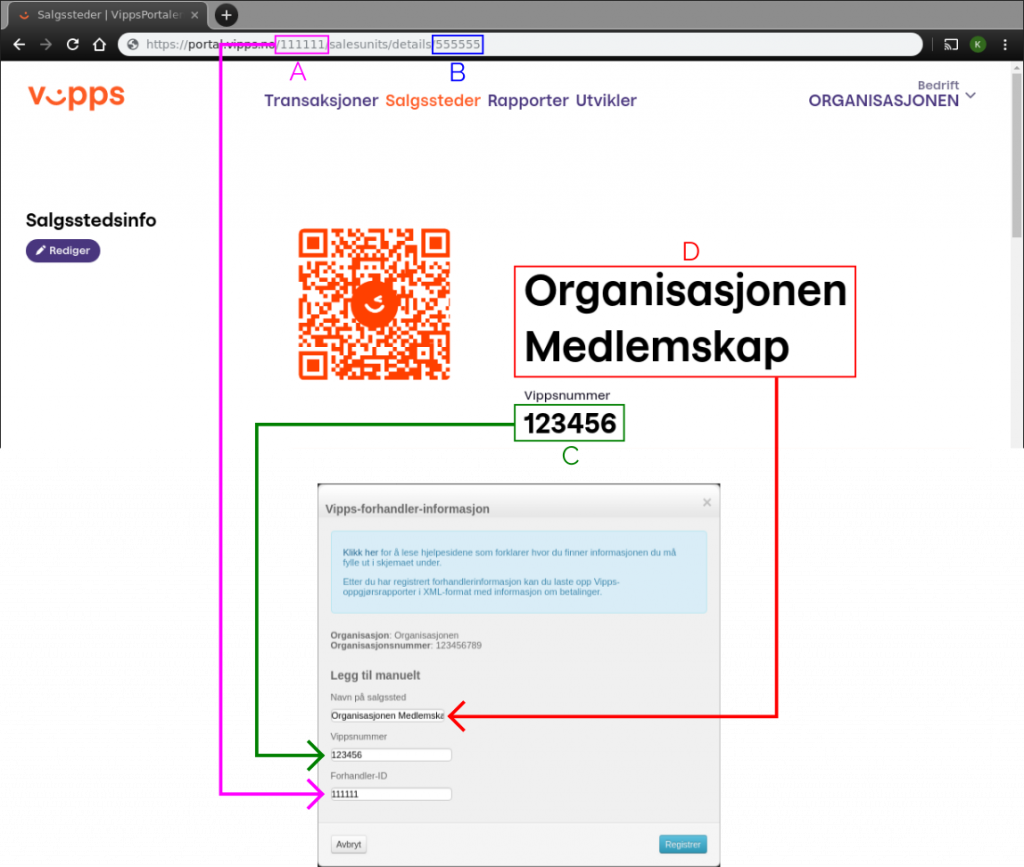
Etter man klikker på Registrer er systemet klart til å ta i mot betalingsdata fra Vipps. Klikk for å lese mer om hvordan man laster opp betalingsdata fra Vipps.
0 Comments